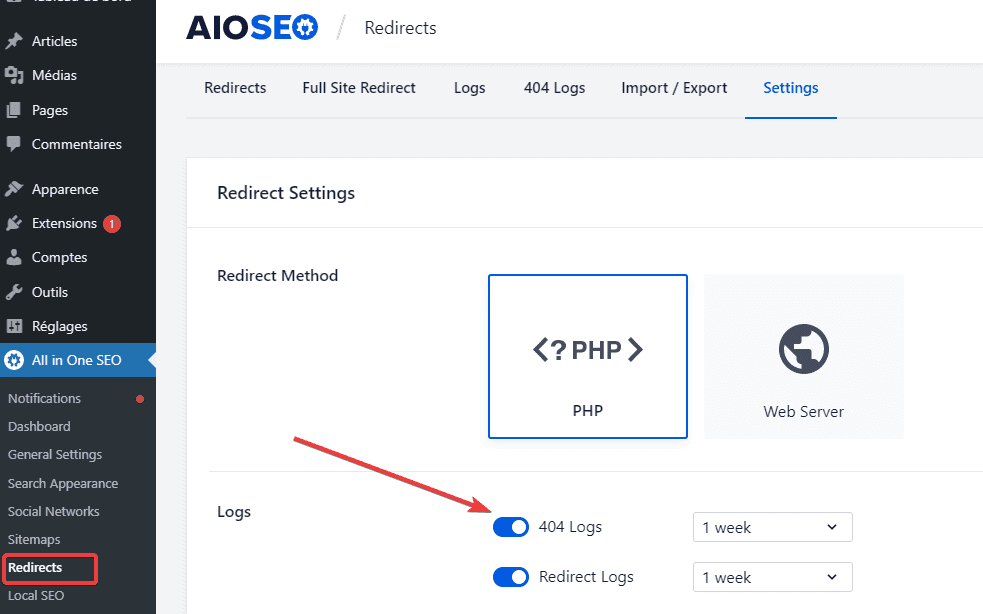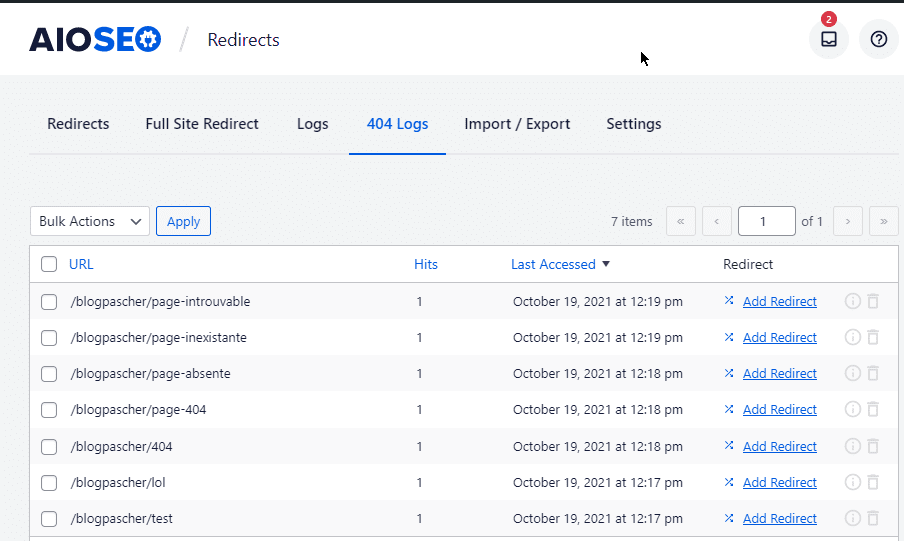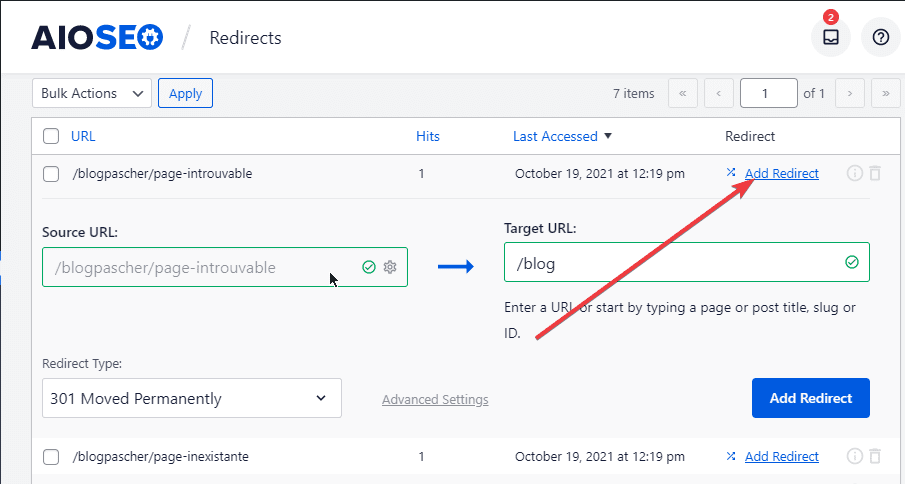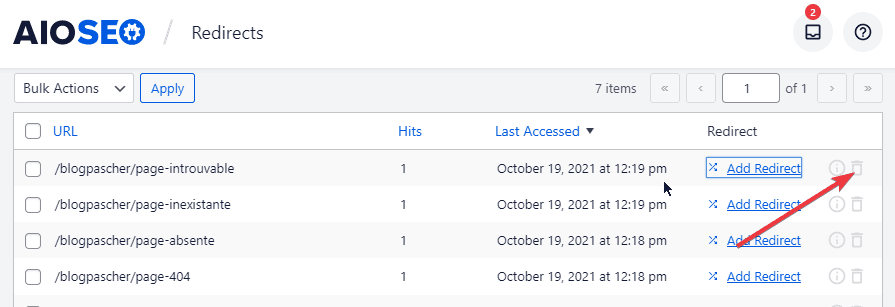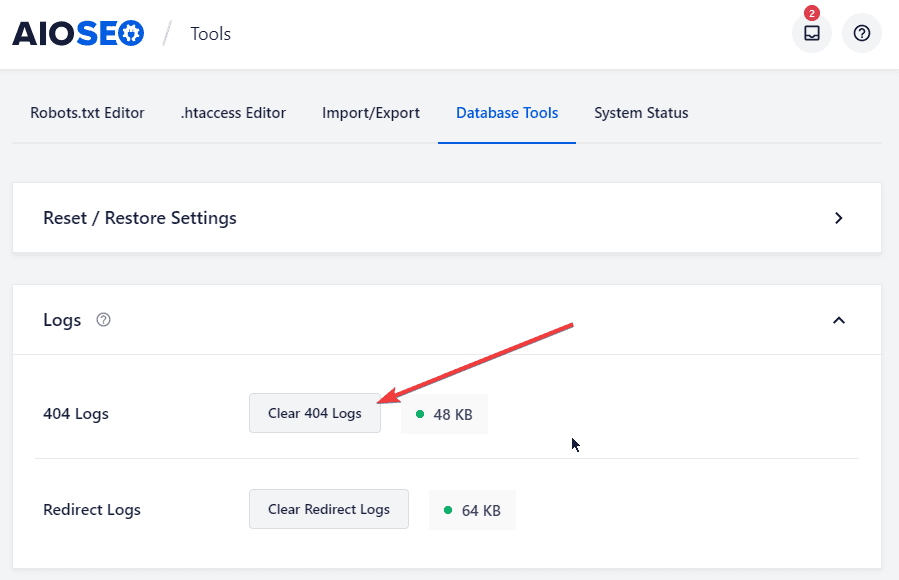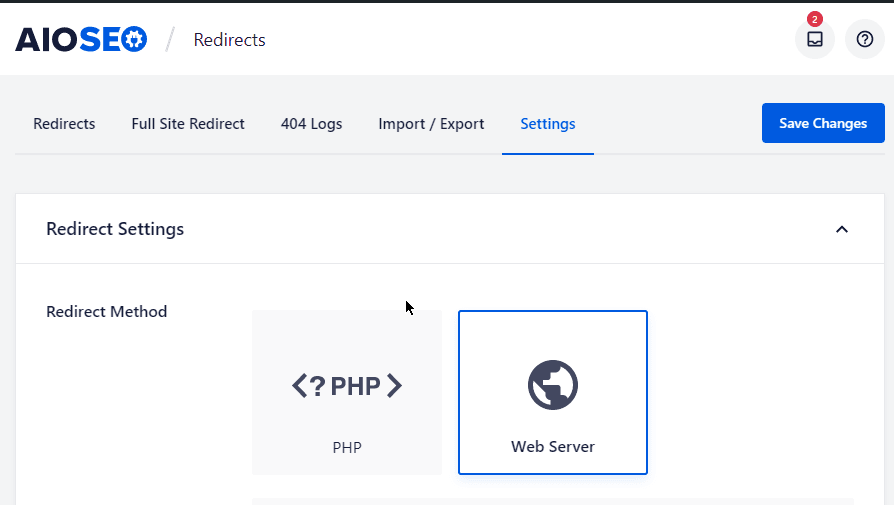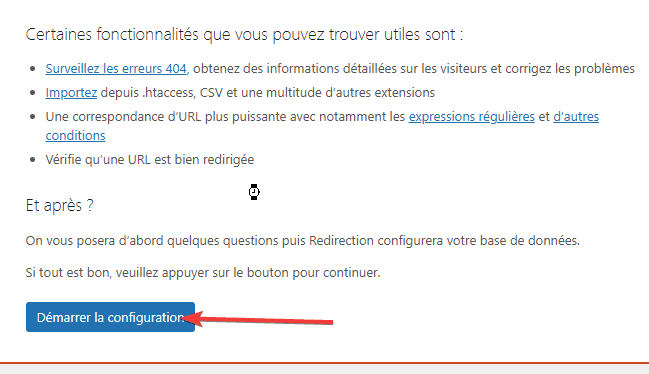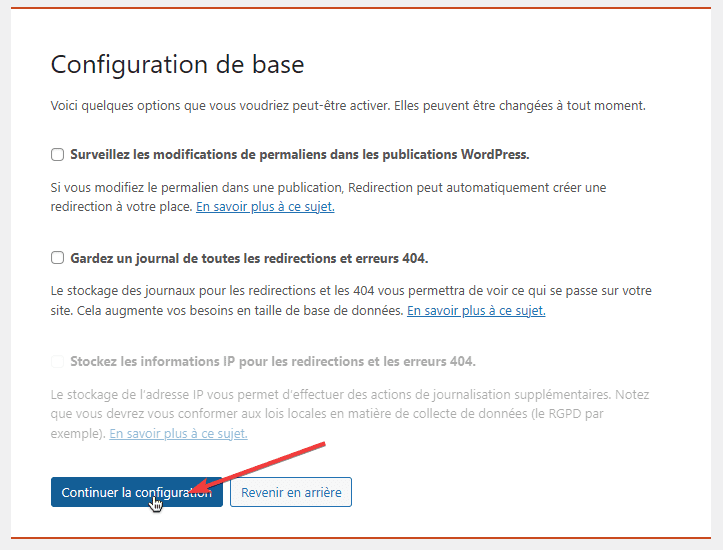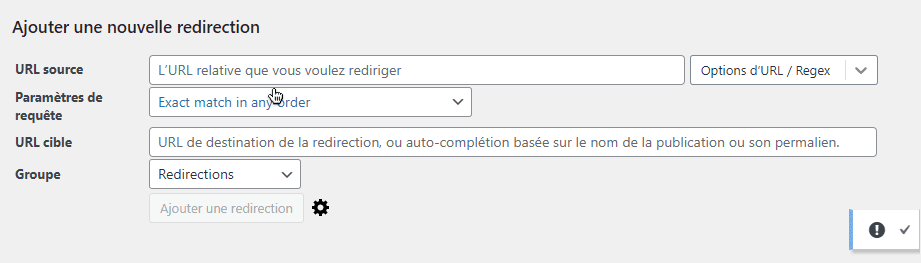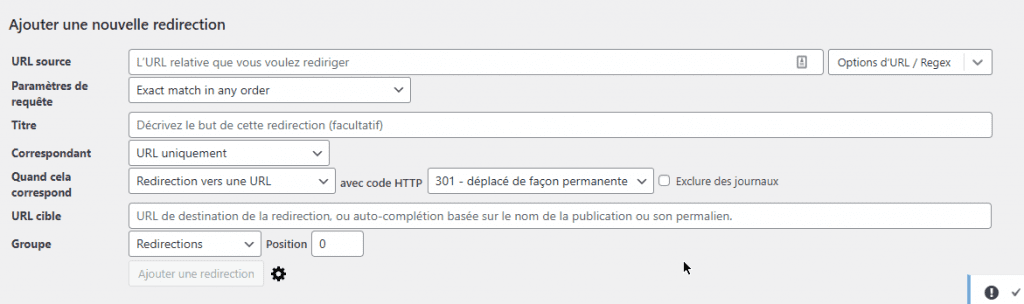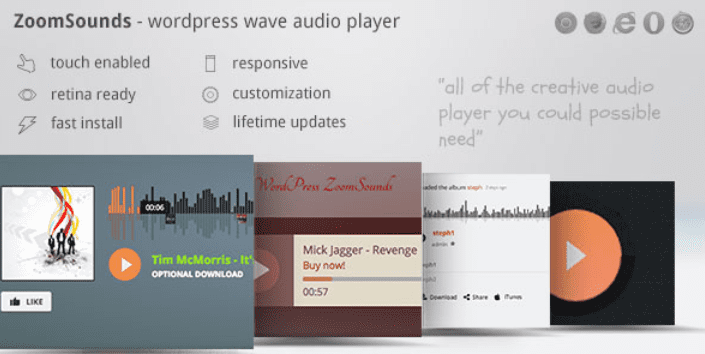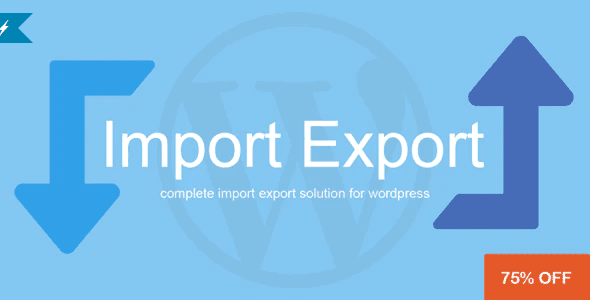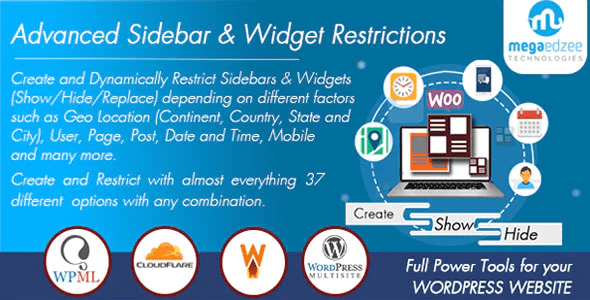Cherchez-vous un moyen facile de trouver les pages d’erreur 404 sur votre site Web WordPress et comment faire leur redirection ?
Les erreurs 404 se produisent lorsque les utilisateurs tentent d’accéder à une page de votre site Web qui n’existe plus. Ces erreurs 404 créent une mauvaise expérience utilisateur qui peut entraîner une baisse du classement dans les moteurs de recherche et une baisse des ventes en ligne.
Dans cet article, nous allons vous montrer comment traquer facilement les pages 404 et comment les rediriger dans WordPress.
Qu’est-ce qu’une erreur 404 ?
Une erreur 404 est un code d’état HTTP, qui indique que le serveur n’a pas pu atteindre la page Web que vous essayez de visiter.
Cela signifie que si vous entrez l’URL d’une page Web qui n’existe pas, vous verrez une page d’erreur 404 introuvable.
Maintenant, il y a de nombreuses raisons pour lesquelles l’erreur 404 se produit. Cela peut être dû au fait que vous avez fait une erreur lors de la saisie de l’adresse URL, que la page a été supprimée du site Web ou que le nom de domaine n’existe plus.
Une autre raison qui peut provoquer une erreur 404 est que la page a été déplacée vers une autre URL mais n’a pas été correctement redirigée, ce qui a entraîné un lien brisé.
Enfin, parfois, les dysfonctionnements du serveur peuvent également entraîner des erreurs 404 dans un site Web WordPress.
Pourquoi traquer les pages 404 et pourquoi les rediriger ?
Maintenant que vous connaissez les différentes raisons qui pourraient causer des erreurs 404, voyons pourquoi il est extrêmement important pour les propriétaires de sites Web de traquer les erreurs 404 et de les corriger.
Les erreurs 404 sont mauvaises pour l’expérience utilisateur de votre site web. Si les utilisateurs ne trouvent pas la page qu’ils recherchent, ils quitteront probablement votre site web et iront chez vos concurrents.
Cela signifie que vous perdrez des clients et manquerez une occasion de convertir vos visiteurs en abonnés.
En dehors de cela, les erreurs 404 ont un impact négatif sur votre classement WordPress SEO. L’algorithme de classement des moteurs de recherche pénalise souvent les sites Web lorsqu’ils rencontrent des liens brisés.
Sans oublier que ces liens brisés vous feront perdre de précieux backlinks sur votre site Web, ce qui entraînera une baisse de l’autorité du domaine et une baisse significative du classement des mots clés Google.
Cela dit, voyons comment vous pouvez facilement traquer les pages 404 et comment les rediriger dans WordPress.
Comment traquer les pages 404 et comment les rediriger dans WordPress à l’aide d’AIOSEO
Le moyen le plus simple de traquer et de corriger les pages 404 sur votre site Web WordPress consiste à utiliser le plugin WordPress All In On SEO, également connu sous le nom d’AIOSEO. C’est le meilleur plugin WordPress SEO utilisé par plus de 2 millions de professionnels.
AIOSEO vous permet de trouver facilement des pages avec des liens brisés et de les réparer en quelques clics à l’aide de leur puissant gestionnaire de redirection.
La meilleure partie d’AIOSEO est qu’il vous aide à configurer rapidement des redirections 301, ce qui vous aide à améliorer le classement des moteurs de recherche.
Pour ce tutoriel, nous utiliserons la version AIOSEO Pro car elle inclut le puissant addon de gestion de redirection. Il existe une version gratuite d’AIOSEO, mais elle ne propose pas le gestionnaire de surveillance et de redirection 404.
Tout d’abord, vous devez installer et activer le plugin AIOSEO Pro. Pour plus de détails, veuillez consulter notre guide étape par étape sur comment installer un plugin WordPress.
Une fois le plugin activé, allez dans All in One SEO » Redirects » Settings pour activer les logs 404 et traquer les pages avec des liens brisés.
Faites simplement défiler jusqu’aux sections « logs» et assurez-vous que l’option « 404 logs » est activée. Ensuite, sélectionnez la période d’enregistrement des logs 404 à l’aide du menu déroulant. Nous vous recommandons de ne pas dépasser un mois pour des performances optimales du serveur.
Une fois que vous avez terminé, allez-y et cliquez sur le bouton « Save Changes ».
Maintenant, vous verrez un onglet ‘404 Logs‘ dans la section Redirects de AIOSEO.
Lorsque vous activez les logs 404 pour la première fois, cette page ne contient aucune donnée. Il ne commence à surveiller les pages 404 qu’après avoir activé ce paramètre.
Une fois activé, la journalisation des pages 404 d’AIOSEO surveille activement les erreurs 404 sur votre site Web et les affichera ici.
Il affichera une liste de toutes les URL qui ont une erreur 404, combien de fois le lien a été visité sous la colonne « Hits » et la date à laquelle elle a été visitée pour la dernière fois dans la colonne « Last Accessed ».
Une fois que vous avez identifié les pages avec des liens brisés, vous pouvez simplement les rediriger en cliquant sur le bouton « Add Redirect ».
Lorsque vous cliquez sur le bouton, vous verrez l’option permettant d’entrer une URL cible et de sélectionner le type de redirection dans le menu déroulant. Par exemple, vous pouvez déplacer une page de manière permanente en sélectionnant l’option 301 Moved Permanently.
Après cela, cliquez sur le bouton « Add Redirect» et votre lien brisé redirigera automatiquement vers la nouvelle URL cible.
Remarque : Avec le temps, la taille de votre fichier journal peut augmenter et occuper beaucoup d’espace disque. Le manque d’espace disque d’hébergement WordPress peut entraîner des erreurs.
Pour vous assurer que vous ne rencontrerez pas ce problème, il est préférable de supprimer et d’effacer les journaux d’erreurs 404.
Avec AIOSEO, vous pouvez facilement supprimer toute erreur 404 individuelle de vos journaux en cliquant sur l’icône de la corbeille.
Vous pouvez également supprimer en bloc vos journaux 404 en allant dans All in One SEO » Tools, puis en cliquant sur l’onglet « Database Tools ».
Maintenant, faites défiler jusqu’à la section « Logs» et cliquez sur le bouton « Clear 404 Logs ».
Outre le suivi des erreurs 404, le gestionnaire de redirection d’AIOSEO est également livré avec une surveillance des permaliens. Cela signifie que si vous supprimez une page de votre site web ou modifiez l’URL d’un article de blog, il vous avertira automatiquement de configurer une redirection.
Dans certains cas, AIOSEO peut même configurer les redirections 301 appropriées pour vous sans aucun effort.
Astuce bonus : Configurer des redirections 301 plus rapidement dans WordPress avec AIOSEO
AIOSEO vous permet de configurer des redirections plus rapidement en allant dans l’onglet Settings et en choisissant la méthode de redirection du serveur Web.
Cela vous permet de débloquer des améliorations de vitesse significatives par rapport à la méthode de redirection WordPress / PHP par défaut.
Comment traquer les pages 404 et comment les rediriger dans WordPress à l’aide du plugin Redirection
La méthode suivante pour garder une trace des pages d’erreur 404 et les rediriger est d’utiliser le plugin de redirection pour WordPress.
Remarque : Il s’agit d’un plugin avancé et certains débutants peuvent le trouver plus difficile à utiliser.
Mais, vous devez d’abord installer et activer le plugin.
Lors de l’activation, allez dans Outils » Redirection, puis faites défiler vers le bas pour cliquer sur le bouton « Démarrer la configuration » pour configurer vos redirections.
Après cela, le plugin vous demandera si vous souhaitez surveiller les changements de permalien dans WordPress et si vous souhaitez conserver des journaux de redirections et d’erreurs 404.
Cochez simplement la case de ces options et cliquez sur le bouton « Continuer la configuration ».
Le plugin va tester l’état de l’API Rest. Lorsque le résultat de l’état revient comme Bon, vous pouvez cliquer sur le bouton « Terminer la configuration ».
Après cela, vous pouvez ajouter une nouvelle redirection pour vos pages 404. Pour commencer, entrez l’URL de la page que vous souhaitez rediriger dans la colonne URL source.
Ensuite, sélectionnez si vous souhaitez faire correspondre exactement le paramètre de requête, l’ignorer ou le transmettre à l’URL cible dans le menu déroulant Paramètre de requête.
Entrez maintenant l’URL cible vers laquelle la page 404 sera redirigée, conservez l’option Groupe sur « Redirection » et cliquez sur le bouton « Ajouter une redirection ».
Si vous souhaitez plus d’options pour configurer la redirection, cliquez sur l’icône d’engrenage à côté du bouton Ajouter une redirection.
Vous pouvez commencer par ajouter l’ancienne URL affichant l’erreur 404 dans la colonne URL source, sélectionner le paramètre de requête comme précédemment et ajouter un titre pour décrire le but de cette redirection.
Après cela, sélectionnez l’option Correspondante dans la liste déroulante. Vous verrez plusieurs options, y compris l’URL uniquement, l’URL et le référent, l’URL et l’agent utilisateur, ainsi que l’URL et l’état de connexion.
Dans la plupart des cas, vous souhaitez utiliser l’URL et le référent. Principalement parce que si vous voyez plusieurs demandes 404 pour une page spécifique, il ne s’agit probablement pas d’une erreur de frappe de l’utilisateur, mais plutôt de quelqu’un qui crée un lien vers la mauvaise URL.
Maintenant, chaque fois que quelqu’un d’autre crée un lien vers l’URL cassée ou un article que vous avez déplacé, il le redirigera automatiquement vers le nouvel emplacement.
Ensuite, assurez-vous que votre action est sur « Redirection vers une URL ». Les autres options sont complexes et nécessitent des connaissances techniques avancées.
Dans le type de redirection, vous devez sélectionner une option dans la liste déroulante Code HTTP (comme 301 – Déplacé de façon permanente).
Enfin, entrez l’URL cible dans la colonne Cible correspondante. Après avoir entré ces informations, cliquez sur le bouton « Ajouter une redirection ».
Vous pouvez accéder à la nouvelle URL pour tester et vous assurer que la redirection fonctionne correctement.
Le plugin a également la possibilité de traquer les journaux d’erreurs 404. Cliquez simplement sur l’onglet ‘404’ en haut, et le plugin vous montrera les erreurs 404 récentes qui se sont produites sur votre site web depuis que vous avez installé le plugin.
Remarque: si vous venez d’activer le plugin de redirection, la page du journal 404 sera vide. Il ne commence à conserver un journal d’erreurs 404 qu’après l’activation du plugin.
Découvrez aussi quelques plugins WordPress premium
Vous pouvez utiliser d’autres plugins WordPress pour donner une apparence moderne et pour optimiser la prise en main de votre blog ou site web.
Nous vous proposons donc ici quelques plugins WordPress premium qui vous aideront à le faire.
1. ZoomSounds
ZoomSounds est un plugin WordPress premium qui vous aidera à afficher un lecteur audio sur votre site web. C’est aussi l’un des plugins les mieux achetés avec plus de 1690 ventes. La meilleure partie du plugin est le fait qu’il est livré avec toutes les fonctionnalités qui vous permettent de rendre votre site Web convivial.
L’interface et le design du lecteur audio sont attrayants. Tout comme les plugins populaires de cette niche, il présente un puissant panneau de configuration qui vous laisse la possibilité de le prendre en main. Il prend également en charge SoundCloud.
Vos visiteurs auront la possibilité de liker et de commenter, ce qui rend ce plugin plus social. Les autres fonctionnalités intéressantes sont entre autres : le support de la playlist, la prise en charge de WooCommerce et huit modèles de lecteur audio.
Télécharger | Démo | Hébergement Web
2. WP Import Export
Il s’agit de la suite la plus complète des extensions de WordPress qui vous aide à importer et exporter les données de votre site web. Donc, si vous êtes un peu familier à ce dernier, prendre en main ce plugin serait très facile.
WP Import and Export vous permettra d’exporter vos datas dans des formats variés. Aussi vous pourrez importer des fichiers dans n’importe quel site web. Ne vous faites pas du sang d’encre, pour vous faciliter les choses il suffit de consulter sa démo pour vous aider dans cette tâche.
Télécharger | Démo | Hébergement Web
3. WordPress Sidebar and Widgets Visibility
Les widgets et les barres latérales dans les thèmes ont généralement un seul design. Sachant cela, certains utilisateurs achètent tout de même ces thèmes WordPress. Mais désormais, grâce à ce plugin WordPress premium révolutionnaire, vous pourrez créer avec facilité de superbes nouveaux templates.
Le processus est très simple. Pour retoucher un widget, il suffit d’ajouter le Customiser de widget avant et de configurer les options de style. Il fonctionne également avec les barres latérales. Installez juste ce plugin WordPress sur n’importe quelle barre latérale et changez son apparence.
Consultez aussi Comment changer le côté de la barre latérale sur WordPress
C’est simple et efficace!
Télécharger | Démo | Hébergement Web
Ressources recommandées
Découvrez d’autres ressources recommandées qui vous accompagneront dans la création et la gestion de votre site web.
- 10 plugins WordPress pour créer une galerie photo
- 10 plugins WordPress pour optimiser la gestion des commentaires
- 10 plugins WordPress pour gérer des publicités sur votre blog
- 7 plugins WordPress pour ajouter un slider sur un blog
Conclusion
Voilà ! C’est tout pour ce tutoriel. Nous espérons que cet article vous a aidé à apprendre à traquer les pages 404 et à les rediriger dans WordPress. N’hésitez pas à le partager avec vos amis sur vos réseaux sociaux préférés.
Cependant, vous pourrez aussi consulter nos ressources, si vous avez besoin de plus d’éléments pour mener à bien vos projets de création de sites internet, en consultant notre guide sur la création de blog WordPress.
Si vous avez des suggestions ou des remarques, laissez-les dans notre section commentaires.
…